首页 / 教程
wps操作合并同类项(WPS表格中快速合并同类项呢)
2023-09-23 22:14:00
1.WPS表格中怎样快速合并同类项呢
1.如下图所示,即需要将评价列按照差,及格,优秀三个级别分类并合并:
2.鼠标定位到评价列任意一个单元格,然后点击 数据,排序按钮进行排序:
3.点击 数据,分类汇总:
4.分类字段选择 评价 列,汇总方式选择 计数 ,选定汇总项选择 评价 ,然后点击 确定 :
5.选择 评价 列:
6.点击 开始,查找和选择,定位条件:
7.选择 常量 ,仅勾选 文本 之后,点击 确定 :
8.点击键盘上的 del ,即可将选中项全部删除,然后点击 合并后居中 按钮:
9.再次点击 数据,分类汇总,全部删除,即可将分类汇总表格还原成普通表格:
10.如下图所示。因为表头原来为 评价,也为文本,因此,需要对表头进行重新编辑合并状态:
11.调整之后即如下图所示,已经完成操作了:
2.wps表格怎么将相同项合并求和
举例对两张表格进行合并计算,点击”数据“--”合并计算“,在合并计算内,函数选择求和,在”所有引用位置“选择要求和的区域”添加“,直到把所有要求和的区域都添加进来,标签位置勾选”首行“点确定显示求和结果。
可以按照如下操作:
1、首先用WPS打开表格,选中该列;
2、选择“数据”-“重复项”-”高亮显示重复项“-”设置“,会出现图所示,点击”确定“;
3、重复选项将会用橙色标记出来,
4、选中该列,再次点击选择“数据”-“重复项”-”删除重复项“,出现提示框,”删除重复项“
5、重复项会留下一个唯一值,点击”确定“,删除重复完成。
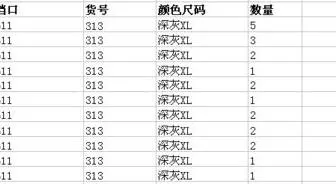
最新内容
| 手机 |
相关内容

靠谱的电脑功率计算器(电脑计算功
靠谱的电脑功率计算器(电脑计算功率软件),计算,功耗,单位,超级计算机,输出,量子计算,功率计算器,鲁大师,1. 电脑计算功率软件Windows本身不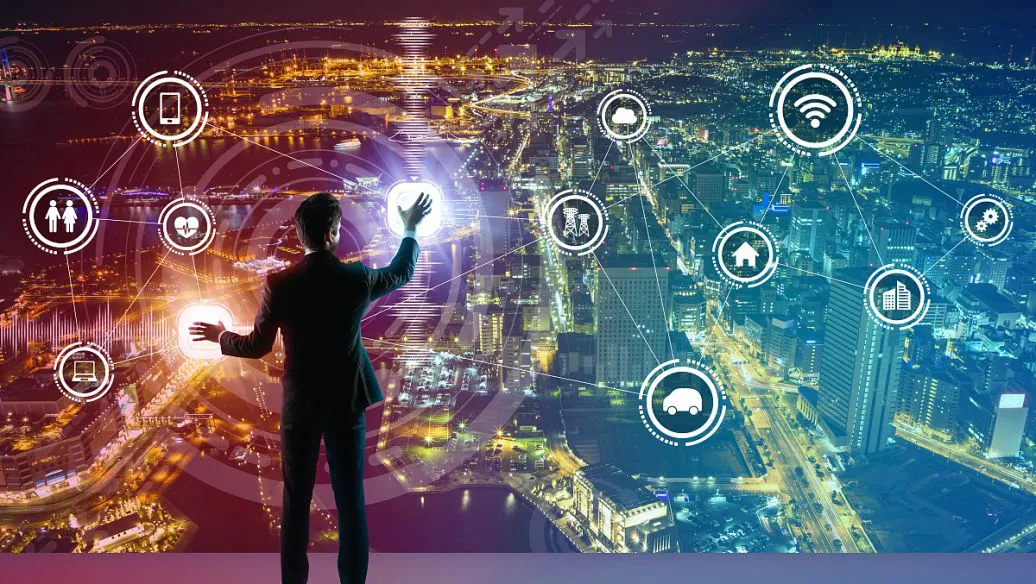
数据运营是做什么工作的 | 数据运
数据运营是做什么工作的 | 数据运营岗位职责和岗位描述,数据,数据运营,业务,流量,用户,数据收集,支持,企业,数据运营是做什么的?数据是反映
excel粘贴转置快捷键(excel选择性
excel粘贴转置快捷键(excel选择性粘贴转置快捷键),转置,选择性粘贴,粘贴,数据,复制,选择,公式,点击,1. excel选择性粘贴转置快捷键操作一:选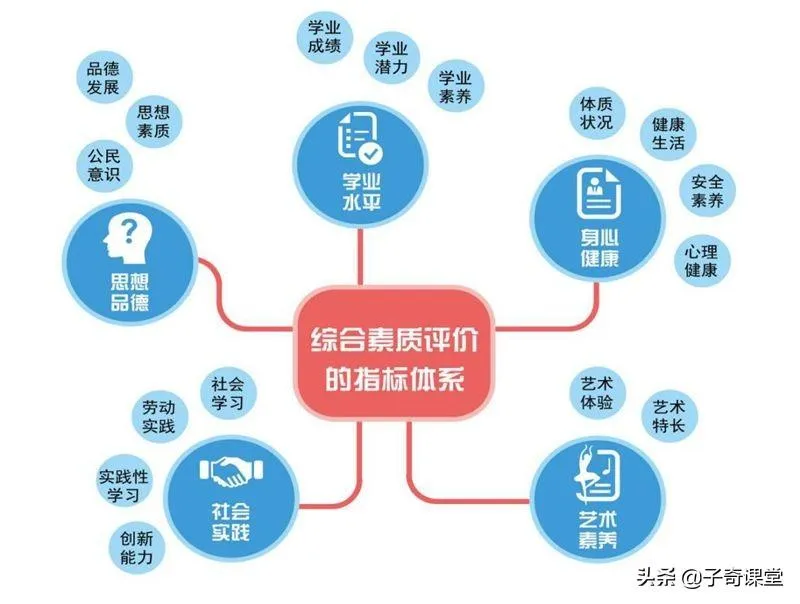
综合素质评价艺术素养怎么写(各维
综合素质评价艺术素养怎么写(各维度的详细标准和示例),证明,活动,名称,数量,格式,拍照,学校,证据,艺术素养主要写学生对艺术的审美感受,理解
电脑键盘计算器怎么用(电脑计算器
电脑键盘计算器怎么用(电脑计算器怎么用小键盘计算),计算器,计算,输入,键盘,运算,方法,选择,电脑键盘,1. 电脑计算器怎么用小键盘计算方法
计算机键盘快捷键暂停键(台式电脑
计算机键盘快捷键暂停键(台式电脑暂停快捷键),暂停,快捷键,设置,单击,热键设置,默认,选项,鼠标,1. 台式电脑暂停快捷键首先打开电脑系统输
刘恒简介历史资料 | 刘恒的历史故
刘恒简介历史资料 | 刘恒的历史故事及评价介绍,公元前,皇帝,照顾,毒疮,收回,刘邦,汤药,汉文帝,为人宽厚仁慈的代王刘恒(公元前202年-公元前1
怎么用安卓手机数据线让电脑上网(
怎么用安卓手机数据线让电脑上网(安卓手机如何通过数据线连接电脑上网),连接,数据线,连接电脑,设置,网络,选择,方法,安卓手机,安卓手机如何












